这是本人的第一篇文章,这一类主要记录MFC的学习历程。
本篇文章主要是创建一个MFC项目,并完成一个口令对话框。
在程序开始运行时,弹出一个口令对话框,要求输入口令,如果口令超过四个或不足四个数字,程序会给出警告,要求用户重新输入,如果输入的口令不正确,则显示出错信息,然后程序结束,如果按下取消按钮,程序也结束,如果口令正确,则进入该程序。
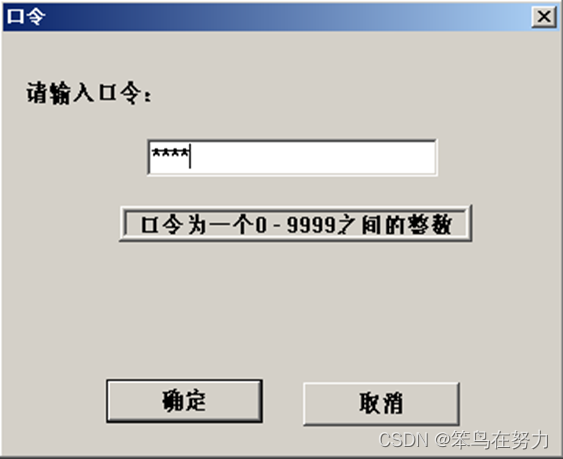
接下来创建一个MFC项目。注:本人使用的是Visual Studio 2019。
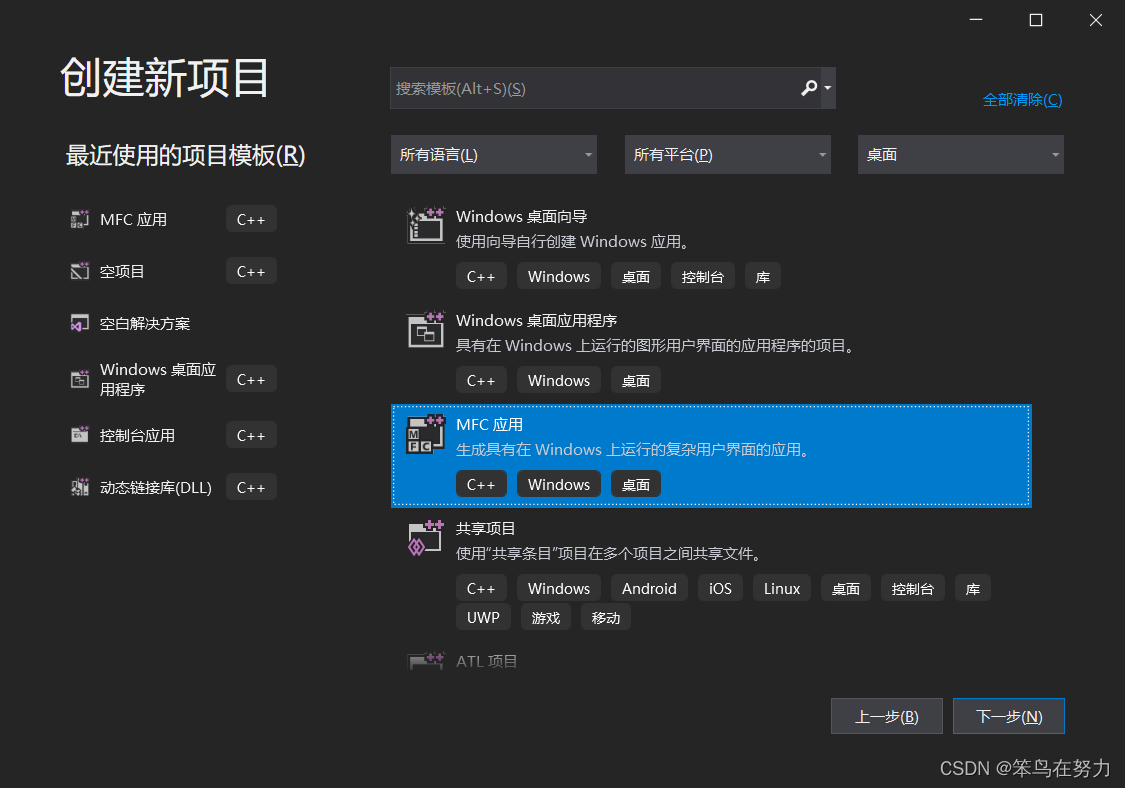
如果没有MFC应用的话则需要另行下载。
接下来的一些选项配置,这些可自行选择。
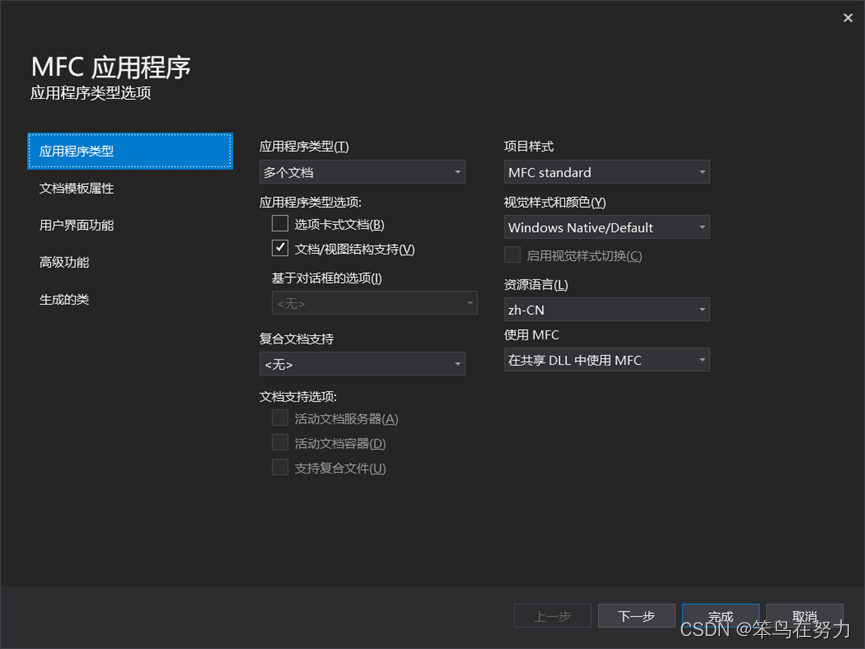
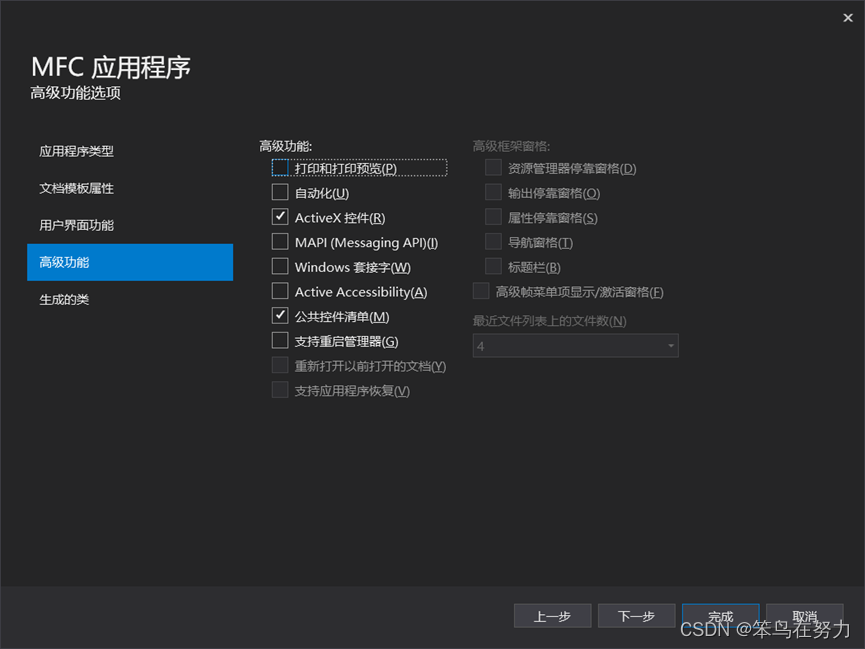
选择之后点击完成即可完成项目的创建。
之后需要添加一个dialog资源。
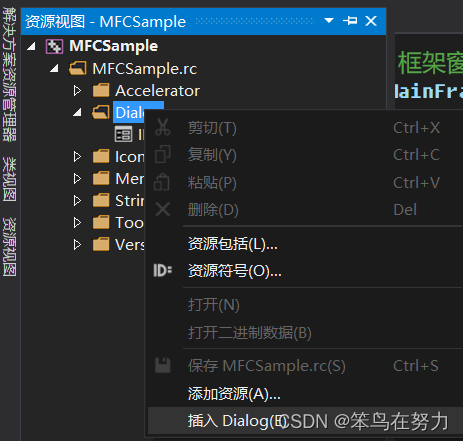
对该对话框进行一些编辑:
对话框ID: IDD_PASSWORD_DIALOG ,Caption: “口令” 类: CPasswordDialog
添加控件:
ID 控件类型 属性
IDC_STATIC Static Text Caption:请输入口令
IDC_STATIC Static Text Caption:口令为一个0 – 9999之间的整数
(Client edge、Static edge和Modal frame选中)
IDC_PASSWORD_EDIT Edit Box Password :选中
IDOK Button Caption:确定
IDCANCEL Button Caption:取消

双击该对话框创建对应的类:
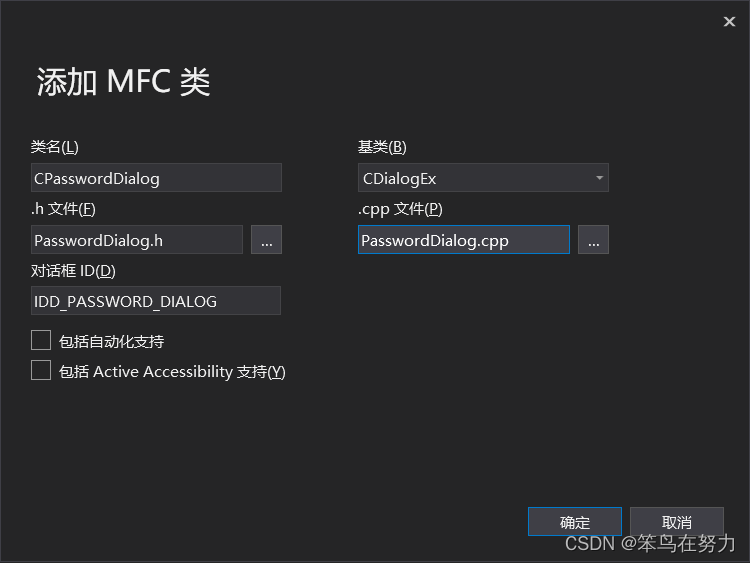
在项目菜单栏中打开类向导:

添加控件关联变量 IDC_PASSWORD_EDIT int m_Password
在CPasswordDialog::DoDataExchange里添加DDV_MinMaxInt(pDX, m_Password, 0, 9999);表示设定取值范围。
最后在CMFCSampleApp::InitInstance里添加如下代码:
CPasswordDialog dlg;
if (IDOK == dlg.DoModal())
{
if (6666 != dlg.m_Password)
{
AfxMessageBox(“error”);
return FALSE;
}
}
else
{
return FALSE;
}
最后编译成功之后就可以运行啦!
